- 公開日:
Google検索の期間指定方法
こちらの記事では、Google検索の期間指定方法をご紹介します。
期間指定機能は、より鮮度のいい情報を入手したり、特定時期の情報に絞って検索したいときに便利です。
期間指定の具体的な方法や、出来ない場合の対処方法をご紹介します。
パソコンでのGoogle検索の期間指定方法
パソコンで期間指定しながらGoogle検索を行う方法をご紹介します。
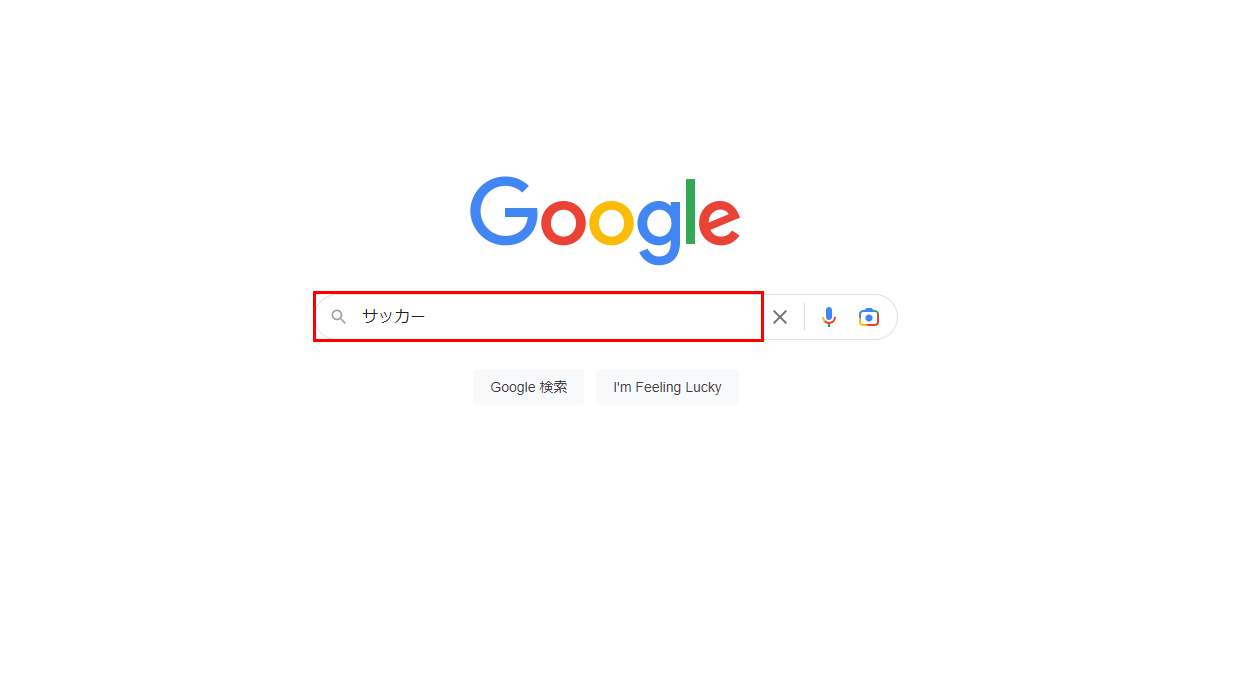
まずはGoogleで調べたいワードを通常通り検索します。検索欄にキーワードを入力してEnterキーを押してください。
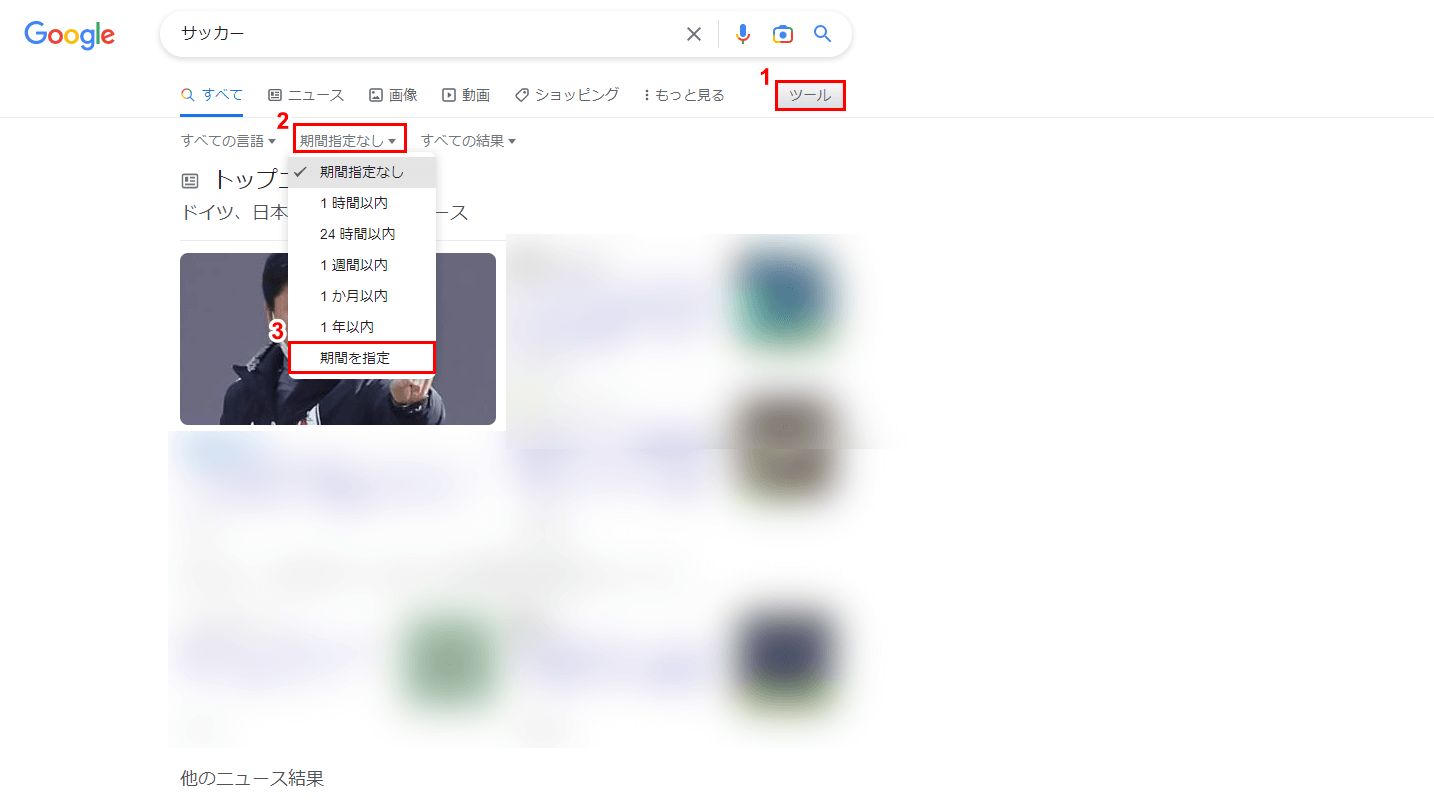
検索結果が表示されたら、①検索欄の下に表示されている「ツール」をクリックし、②「期間指定なし」をクリックします。続いて、③表示されるプルダウンメニューから「期間を指定」を選択します。
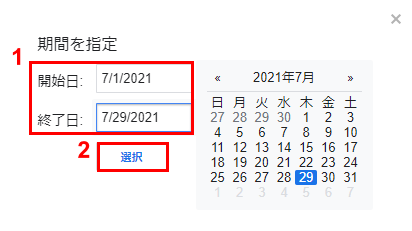
期間を指定するための画面が表示されるので、①期間の開始日と終了日を右のカレンダーから指定して、②「選択」ボタンをクリックします。
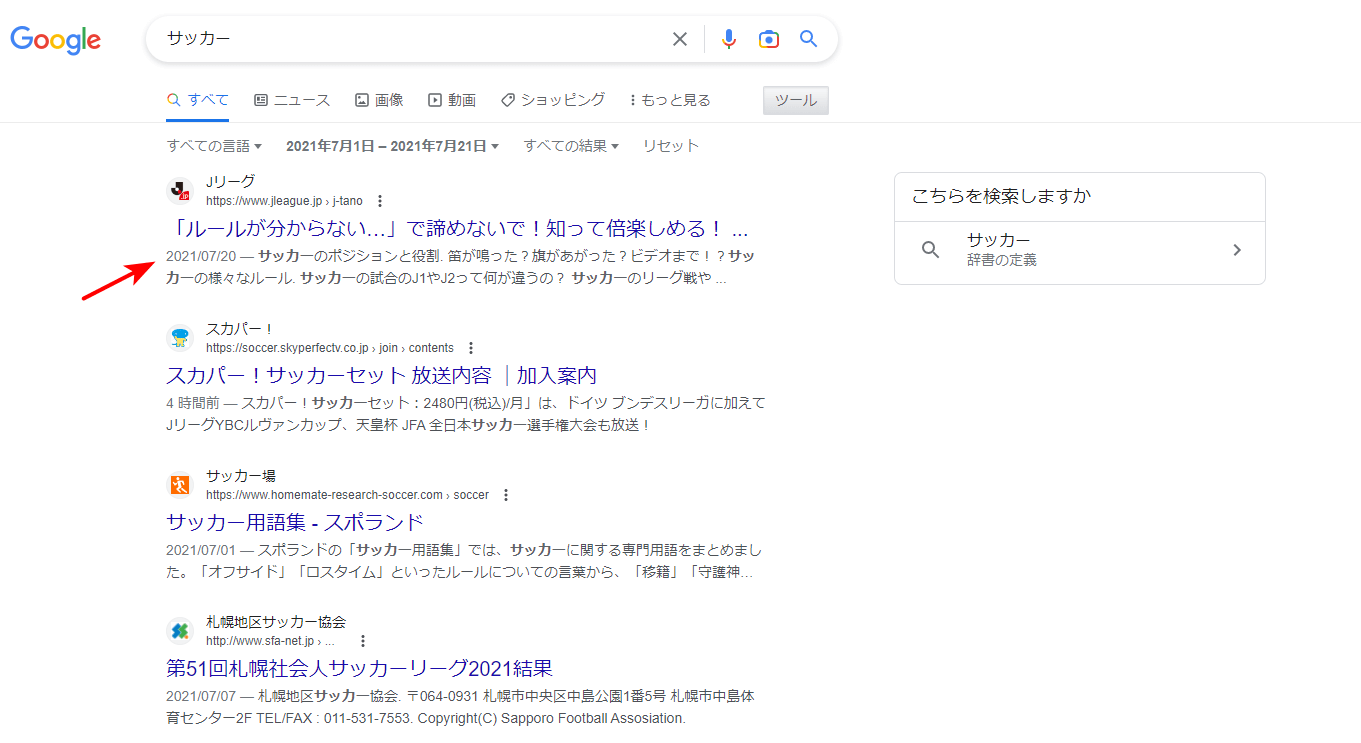
期間指定した範囲に公開・更新されたWebページが、検索結果に表示されます。以上で検索結果の期間指定は完了です。なお、こちらの期間指定機能は絶対的なものではなく、なんらかの理由で期間外に公開・更新されたページが表示されることもあるので、ご留意ください。
Google検索で期間指定できない場合
Google検索で期間指定ができない場合の対処法をご紹介します。
ブラウザを再起動する
Google検索で期間指定の検索ができないなど、Webサイトを閲覧中になにか不具合が起きてしまったら、まずはブラウザの再起動を行ってみることをおすすめします。
Google Chromeの再起動の操作について、以下の記事にて詳しくお伝えしています。
デバイスを再起動する
デバイス(パソコン)自体の一度再起動を行ってみるのも、Google検索で期間指定ができないという現象への対策として有効です。
再起動を行った後、再度、Google検索で期間指定ができるか試してみてください。
ブラウザのキャッシュをクリアする
Google検索で期間指定の検索ができない場合、ブラウザに保存されているキャッシュが原因となっていることがあります。
キャッシュをクリアすることで、期間指定の検索ができないという不具合を改善できることがあります。
以下の記事にて、Google ChromeのキャッシュとCookieを削除する方法をご紹介しています。
Google Chromeのキャッシュをクリア(削除)する方法
シークレットモードを利用する
ブラウザのシークレットモードを利用することによって、期間指定の検索ができないというトラブルを、一時的に解決できる可能性があります。
以下の記事にて、Google Chromeのシークレットモードの紹介や、起動する方法などについて詳しくお伝えしています。
ブラウザをアップデートする
ブラウザをアップデートすることによって、Google検索で期間指定ができないという不具合が解消される可能性があります。
以下の記事にて、Google Chromeのアップデート方法を詳しく紹介しています。合わせて、自動更新の設定方法などもお伝えしています。
Google検索に障害が起きていないか確認する
Googleの検索のサービス自体に障害が発生していることが原因で、期間指定の検索ができないという現象が発生している可能性があります。
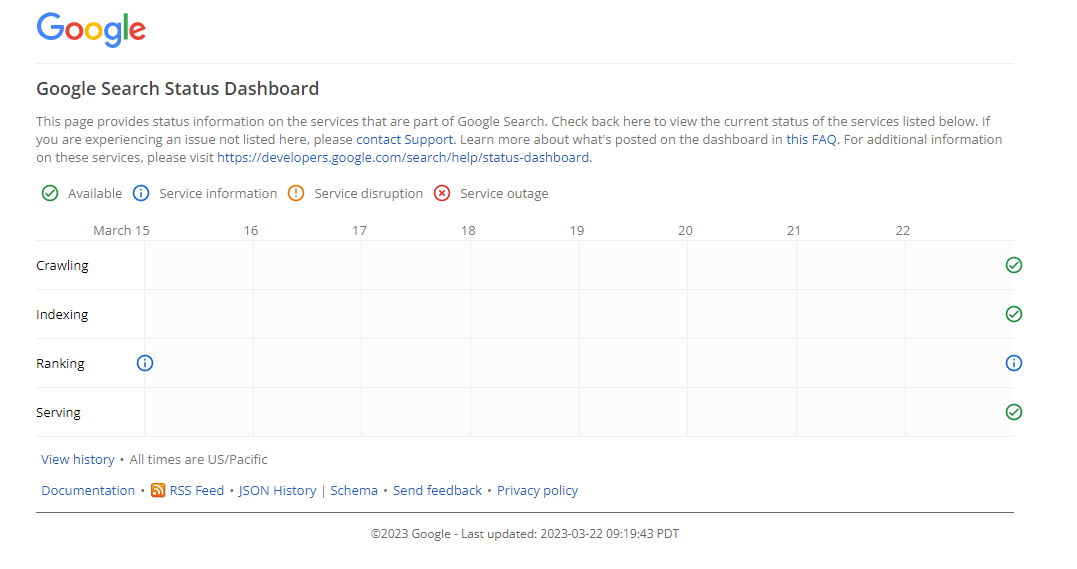
障害の有無に関しては、Google Search Status Dashboardを確認してみましょう。検索結果に影響が障害が起きている場合は、表の中の「Serving」の項目が「Service disruption」もしくは「Service outage」になっている場合は、何らかの障害が起きている状態です。
障害が起きている場合は、障害が改善するまで待つしかありません。TwitterなどのSNSで情報を収集することにより、改善された情報なども速く掴むことができます。
Googleで過去を期間指定して検索する
上記で紹介している、期間指定方法を使えば、過去を期間指定して検索することが可能です。どのくらい過去のページを検索したいかどうかは、カレンダーやメニューからご自身で指定可能です。
スマホでGoogle検索の期間指定をする
スマートフォンでGoogle検索の期間指定をする方法をご紹介します。
検索ツールから期間指定する
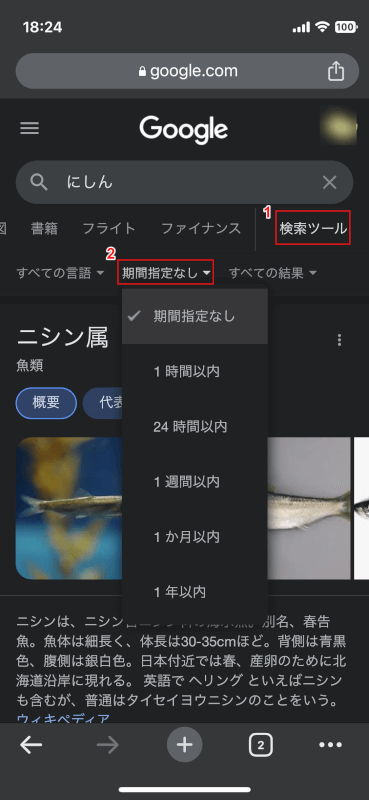
スマートフォンの場合も、パソコンでの手順とほぼ同様です。
検索結果の表示画面で、①検索欄下のメニューから「検索ツール」をタップして、②「期間指定なし」をタップし、指定したい期間を選択すると、期間指定が可能です。
すでにお気づきの方もいらっしゃると思いますが、スマートフォンでは、カレンダーを使った詳細な期間指定ができません。上記の画面で表示されている項目でのみ、期間指定が可能ですので、ご注意ください。
コマンドで期間指定する
上記でお伝えした通り、スマートフォンで検索ツールを使用して期間指定しようとすると、パソコンのような詳細な期間指定はできません。
ただ、少々不便ではありますが、検索欄にコマンドを入力することによって、一日単位の詳細な期間指定ができるようになります。手順は以下の通りです。
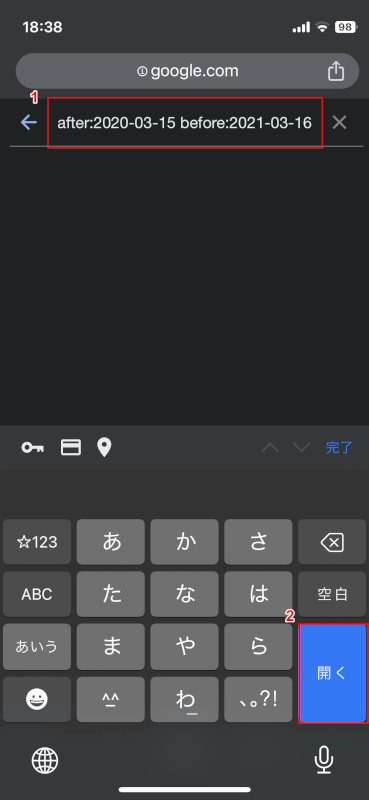
①検索したい文字の後ろに空白(スペース)を入れ、以下のようなコマンドを入力し、②「開く」(もしくは「検索」)ボタンをタップします。
検索ワード+半角スペース+after:YYYY-MM-DD before:YYYY-MM-DDなお、こちらのコマンドは、「after」だけを使うことで入力した日付の後に公開・更新された情報だけを、「before」だけを使うことで、入力した日付の前に公開・更新された情報だけを表示することも可能です。
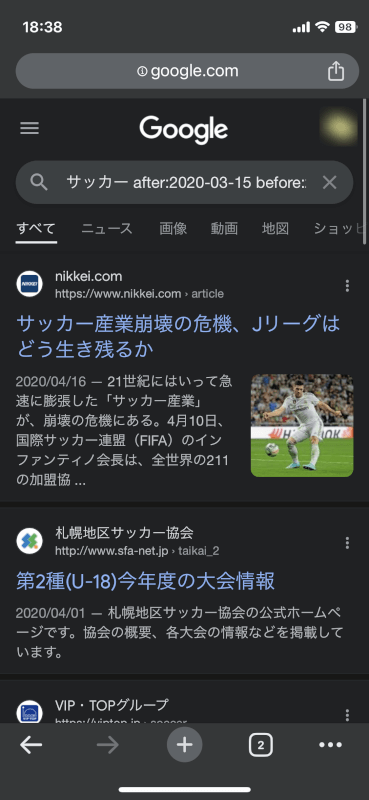
指定した期間で公開・更新されたWebページが表示されます。
ちなみに、こちらのコマンドはパソコンでの検索でも利用可能です。パソコンの場合は、上記で紹介しているマウス操作のほうが簡単かなとは思いますが、お好みの方法で期間指定の検索を行ってみてください。